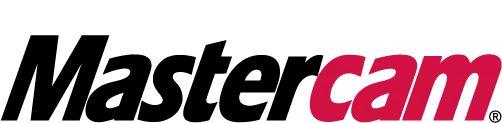Mejoras en agujeros sólidos
Se realizaron muchas mejoras en las funciones para barrenar de Mastercam. Muchas serán útiles en sus operaciones de taladrado y proceso para agujeros.
Cómo suavizar fácilmente las aristas de agujeros de sólidos
Mastercam 2024 ahora ofrece una manera fácil de quebrar las aristas de los agujeros en piezas sólidas. Las operaciones de agujeros en esta versión ahora incluyen opciones para el tratamiento de aristas desde el panel de funciones.

Mientras en versiones anteriores de Mastercam solo podía crear un chaflán en la arista superior de un agujero, los nuevos parámetros de Tratamiento de arista superior de Mastercam 2024 le permiten crear chaflanes o redondeos en la arista del agujero. Mastercam también extendió las opciones para generar un chaflán. Ahora le ofrece la opción de especificar el tamaño del chaflán introduciendo su diámetro o su distancia de ancho.
Además, ahora puede suavizar las aristas inferiores de los agujeros pasantes. Simplemente, seleccione la opción Coincidir superior e inferior para aplicar la configuración del tratamiento de arista superior a la arista inferior, o introduzca valores específicos en la sección Tratamiento de arista inferior en el panel de funciones.
Creación de nuevas operaciones a partir de una operación de un solo agujero
Mastercam 2024 facilita la incorporación de cambios de diseño a agujeros existentes en su sólido. Las nuevas opciones del Administrador de sólidos y el panel Agujero le permiten crear, mover o copiar operaciones de agujeros desde grupos de operaciones de agujeros.
En el Administrador de sólidos, la opción Explosionar operación de agujero crea una operación a partir de cada instancia en un grupo de agujeros. Por ejemplo, para crear ocho operaciones independientes a partir de una única operación con ocho agujeros, seleccione el comando Explosionar operación de agujero en el menú contextual del Administrador de sólidos. Mastercam crea y muestra instantáneamente cada operación en el Administrador de sólidos.


Para aplicar cambios de diseño a grupos específicos, abra una operación de agujero desde el Administrador de sólidos.
Seleccione las posiciones de los agujeros individuales en el panel Agujero y elija los comandos Mover a nueva operación o Copiar a nueva operación en el menú contextual. Luego, haga clic en Regenerar en la barra de herramientas del Administrador de sólidos. Las nuevas operaciones independientes se reflejan en el Administrador de sólidos.

Cómo cambiar la dirección de los agujeros pasantes existentes
En Mastercam 2024, agregamos el nuevo botón Revertir agujero a la función Agujero. Esta opción le permite invertir la dirección de los agujeros pasantes seleccionados. Mueve el punto asociativo del agujero (el punto que se seleccionó para crear el agujero) al extremo opuesto del agujero y revierte el vector (la dirección del agujero).

NOTA
Para habilitar esta función, debe tener la opción Pasante seleccionada en el grupo de opciones Profundidad del panel.